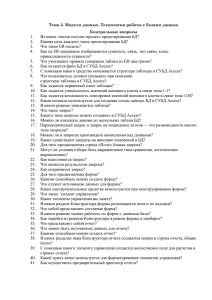Экзамен по дисциплине «Информационные системы» (2012-2013 уч.год)
реклама
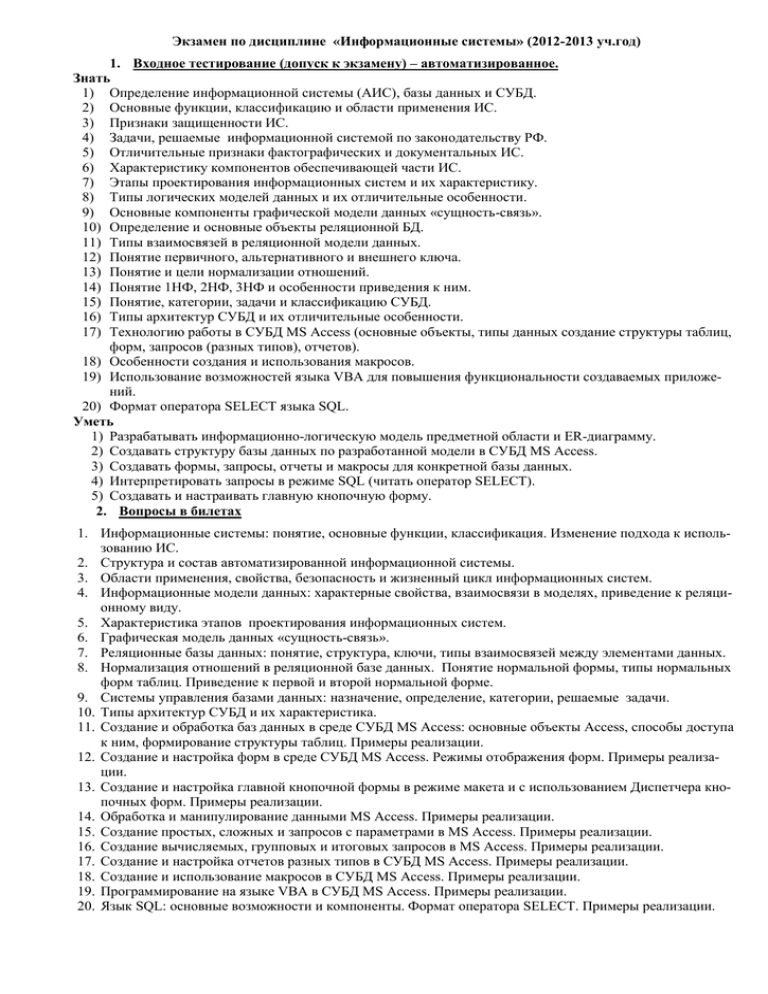
Экзамен по дисциплине «Информационные системы» (2012-2013 уч.год) 1. Входное тестирование (допуск к экзамену) – автоматизированное. Знать 1) Определение информационной системы (АИС), базы данных и СУБД. 2) Основные функции, классификацию и области применения ИС. 3) Признаки защищенности ИС. 4) Задачи, решаемые информационной системой по законодательству РФ. 5) Отличительные признаки фактографических и документальных ИС. 6) Характеристику компонентов обеспечивающей части ИС. 7) Этапы проектирования информационных систем и их характеристику. 8) Типы логических моделей данных и их отличительные особенности. 9) Основные компоненты графической модели данных «сущность-связь». 10) Определение и основные объекты реляционной БД. 11) Типы взаимосвязей в реляционной модели данных. 12) Понятие первичного, альтернативного и внешнего ключа. 13) Понятие и цели нормализации отношений. 14) Понятие 1НФ, 2НФ, 3НФ и особенности приведения к ним. 15) Понятие, категории, задачи и классификацию СУБД. 16) Типы архитектур СУБД и их отличительные особенности. 17) Технологию работы в СУБД MS Access (основные объекты, типы данных создание структуры таблиц, форм, запросов (разных типов), отчетов). 18) Особенности создания и использования макросов. 19) Использование возможностей языка VBA для повышения функциональности создаваемых приложений. 20) Формат оператора SELECT языка SQL. Уметь 1) Разрабатывать информационно-логическую модель предметной области и ER-диаграмму. 2) Создавать структуру базы данных по разработанной модели в СУБД MS Access. 3) Создавать формы, запросы, отчеты и макросы для конкретной базы данных. 4) Интерпретировать запросы в режиме SQL (читать оператор SELECT). 5) Создавать и настраивать главную кнопочную форму. 2. Вопросы в билетах 1. Информационные системы: понятие, основные функции, классификация. Изменение подхода к использованию ИС. 2. Структура и состав автоматизированной информационной системы. 3. Области применения, свойства, безопасность и жизненный цикл информационных систем. 4. Информационные модели данных: характерные свойства, взаимосвязи в моделях, приведение к реляционному виду. 5. Характеристика этапов проектирования информационных систем. 6. Графическая модель данных «сущность-связь». 7. Реляционные базы данных: понятие, структура, ключи, типы взаимосвязей между элементами данных. 8. Нормализация отношений в реляционной базе данных. Понятие нормальной формы, типы нормальных форм таблиц. Приведение к первой и второй нормальной форме. 9. Системы управления базами данных: назначение, определение, категории, решаемые задачи. 10. Типы архитектур СУБД и их характеристика. 11. Создание и обработка баз данных в среде СУБД MS Access: основные объекты Access, способы доступа к ним, формирование структуры таблиц. Примеры реализации. 12. Создание и настройка форм в среде СУБД MS Access. Режимы отображения форм. Примеры реализации. 13. Создание и настройка главной кнопочной формы в режиме макета и с использованием Диспетчера кнопочных форм. Примеры реализации. 14. Обработка и манипулирование данными MS Access. Примеры реализации. 15. Создание простых, сложных и запросов с параметрами в MS Access. Примеры реализации. 16. Создание вычисляемых, групповых и итоговых запросов в MS Access. Примеры реализации. 17. Создание и настройка отчетов разных типов в СУБД MS Access. Примеры реализации. 18. Создание и использование макросов в СУБД MS Access. Примеры реализации. 19. Программирование на языке VBA в СУБД MS Access. Примеры реализации. 20. Язык SQL: основные возможности и компоненты. Формат оператора SELECT. Примеры реализации. 3. Практическая часть: Разработать БД по выбранной предметной области в MS Access и составить отчет по результатам работы. Требования к проекту БД: 1) Выбрать предметную область, провести её анализ и оптимизацию, результатом которых будет информационно-логическая модель предметной области и ER-диаграмма. 2) Создать структуру БД в СУБД Access: не менее 5 таблиц в конструкторе + схема данных. 3) Заполнить таблицы данными (не менее 10 записей в каждой таблице). 4) Разработать формы для каждой таблицы. 5) Сформулировать и реализовать запросы к БД следующих типов: простой, с параметром, сложный (и/или), вычисляемый, итоговый. Для каждого запроса создать форму (не менее 10 запросов). 6) Создать макросы для открытия запросов. 7) Сформулировать и реализовать отчеты по БД: с выборкой, группировкой, итоговыми функциями, в том числе отличные от запросов. 8) Разработать и реализовать главную кнопочную форму, используя диспетчер кнопочных форм. 9) Составить бумажный отчет. Структура и оформление отчета Структура 1) Титульный лист Заголовок: «Документация по базе данных «Название БД» Выполнил: студент отделение Факультет курс № группы Проверил: должность и ФИО преподавателя (доцент кафедры ИИТ, к.п.н. И.В.Панова). 2) Оглавление 3) Назначение базы данных (какую информацию хранит и для кого она предназначена) 4) Характеристика предметной области и инфологическая модель. 5) ER-диаграмма с расшифровкой связей (два предложения для каждой связи). 6) Схема данных (скриншот). 7) Структура таблиц: Как вставить: 2003: Сервис / Анализ / Архивариус 2007: Работа с БД/ Анализ/ Архивариус В д/о выбрать вкладку «Таблицы»: включить все флажки (отметить все таблицы). Кнопка «Параметры»: Убрать все флажки в разделе «Включить в описание таблицы» В разделе «Включить в описание полей» включить «имена, типы данных, форматы и свойства». В разделе «Включить в описание индексов» включить «Ничего» ОК / ОК. Получим документ в отдельном окне / ПКМ / Экспорт – формат RTF Отредактировать полученный файл: оставить заголовки – название таблицы, название поля, тип поля, размер поля. В полях с подстановкой оставить свойства: Display control, Row Sourche, Row Sourche Type. Оформление 1) Параметры страницы Печать двусторонняя - Зеркальные поля (все по 2см, правое 1 см) Шрифт: Times New Roman, 12 пт. Межстрочный интервал – 1. 2) Таблицы – стиль Заголовок 1 Название каждой таблицы – стиль Заголовок 2 Названия полей – Ж В абзацах убрать отбивку. 3) Формы – Заголовок 1 (копируем все созданные формы с названиями, начиная с Главной кнопочной и подчиненных). 4) Запросы – Заголовок 1 Название запроса – заголовок 2 Формулировка: кто запрашивает, что запрашивает, какие данные вводить для запроса. Форма запроса в режиме конструктора и в режиме SQL. Результат выполнения запроса. 5) Отчеты – Заголовок 1 Название отчета – Заголовок 2 Формулировка (описание) и его вид. 4. Отчет по работе в ЕОС Дневник.ру Создать расписание и заполнить журнал для и поурочное планирование по информатике; настроить отдельные уроки (добавить разные типы работ на уроке); выдать и проверить домашнее задание. Вопросы к тестированию по работе в ЕОС Дневник.ру Как получить доступ к ЕОС «Дневник.ру». Правила регистрации в ЕОС «Дневник.ру» образовательного учреждения. Предварительные настройки профиля школы перед регистрацией пользователей. Категории пользователей ЕОС «Дневник.ру» и их права. Правила регистрации в ЕОС «Дневник.ру» пользователей системы. На какой вкладке находятся данные о Вашем образовательном учреждении? Кто может использовать функции класса? Какие настройки в списке настроек профиля школы необходимые и достаточные для создания расписания? 9. Кто из пользователей может создавать и изменять расписание одного конкретного класса? 10. Как перейти в раздел создания расписания классному руководителю? 11. Какова последовательность действий для создания расписания? 12. Какая функция управления схемой расписания позволяет перевести её в формат Excel? 13. Какие настройки необходимо осуществить для заполнения журнала по отдельному предмету? 14. Какие операции относятся к операциям редактирования урока? 15. Для того чтобы посмотреть журнал того или иного класса, на какую вкладку нужно пройти? 16. Для того чтобы увидеть сколько у Вас сегодня и завтра уроков и у каких классов, на какую нужно зайти вкладку? 17. Какую необходимо выбрать вкладку для перехода на страницу урока? 18. Какие действия необходимо выполнить при добавлении работы на странице урока? 19. Какие действия необходимо выполнить для выдачи домашнего задания классу? 20. Основные настройки домашнего задания. 1. 2. 3. 4. 5. 6. 7. 8.